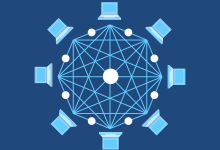
windows重启网卡的命令是什么
在Windows操作系统中,重启网络适配器通常用于解决网络连接问题,这一操作可以通过多种方法实现,但最直接和常用的方法是使用内置的网络命令,以下是如何在Windows系统中重启网卡的详细步骤和技术介绍。,使用 netsh命令重启网卡, ,netsh是一个强大的网络配置命令行工具,它允许用户查看并修改计算机上的网络配置,要使用 netsh命令重启网络适配器,可以按照以下步骤操作:,1、打开命令提示符(Command Prompt),以管理员身份运行命令提示符是非常重要的,因为某些网络更改需要提升的权限,可以通过搜索”cmd”,然后右键点击”命令提示符”选择”以管理员身份运行”来实现这一点。,2、输入以下命令来查看所有可用的网络适配器及其状态:,“`cmd,netsh interface show interfaces,“`,3、确定你想要重启的网络适配器的名称,如果你想要重启名为”Ethernet”的适配器,你需要记下这个名字。,4、使用下面的命令禁用该适配器:,“`cmd,netsh interface set interface “Ethernet” admin=disable,“`,5、紧接着,使用下面的命令启用该适配器:,“`cmd,netsh interface set interface “Ethernet” admin=enable, ,“`,6、替换上述命令中的”Ethernet”为你的网络适配器的实际名称。,通过以上步骤,你的网络适配器将被禁用然后重新启用,这相当于重启了网卡,这个过程可以帮助刷新网络设置,清除缓存,有时能够解决连接问题。,使用设备管理器重启网卡,另一种方法是通过设备管理器来重启网络适配器:,1、按 Win + X键打开快捷菜单,然后选择”设备管理器”。,2、在设备管理器中找到并展开”网络适配器”部分。,3、找到你想要重启的适配器,右键点击它,然后选择”禁用设备”。,4、等待几秒钟,再次右键点击该适配器,并选择”启用设备”。,这种方法与使用 netsh命令的效果相同,都是通过禁用和启用适配器来达到重启的目的。,图形界面重启网卡,对于不太熟悉命令行的用户,Windows 10和更高版本提供了一个网络故障排除程序,可以自动尝试解决网络问题,包括重启网络适配器:,1、打开”设置”应用。,2、点击”更新与安全”。, ,3、选择”故障排除”。,4、在”网络适配器”部分,点击”运行故障排除器”。,5、跟随向导的步骤,故障排除器可能会建议重启网络适配器作为解决问题的一部分。,相关问题与解答,Q1: 重启网卡会中断我的网络连接吗?,A1: 是的,重启网卡会导致短暂的网络连接中断,在重启过程中,你将无法访问互联网。,Q2: 我可以在没有管理员权限的情况下重启网卡吗?,A2: 通常需要管理员权限才能更改网络设置,包括重启网卡,如果你没有管理员权限,可能需要联系系统管理员或使用管理员账户登录。,Q3: 如果我不确定网卡的名称怎么办?,A3: 你可以使用 netsh interface show interfaces命令来列出所有可用的网络接口及其名称,设备管理器中的网络适配器也会显示它们的名称。,Q4: 重启网卡是否总是能解决网络问题?,A4: 重启网卡可以解决一些临时的网络问题,比如连接丢失或缓慢的网速,如果问题是由硬件故障或更深层次的网络配置错误引起的,那么重启网卡可能无法解决问题,在这种情况下,可能需要进一步的故障排除或联系技术支持。,

 国外主机测评 - 国外VPS,国外服务器,国外云服务器,测评及优惠码
国外主机测评 - 国外VPS,国外服务器,国外云服务器,测评及优惠码

